Android 很早就有原生的“访客模式”,但没有多少人知道这个功能的存在。即使您知道它,您也可能不知道如何访问它。因此,在本文中,我们将向您展示如何使用 Android 设备上的“访客模式”功能来保护您的数据免遭窥探。我们还将解释什么是访客模式、其优点以及何时使用它。最后,我们将向您展示如何关闭、禁用或删除 Android 手机上的访客模式或多个用户帐户。
如何在 Android 设备上使用访客模式 [指南] | Bevon在 Android 设备上使用访客模式如果您的孩子想在手机上玩游戏,但不想访问文档或通过电话和消息向同事发送垃圾邮件,那么访客模式非常有用。您还可以将手机交给其他人,而不必担心他们访问您的照片、联系人列表或您应保密的其他数据。考虑到这一点,我们将向您展示如何在 Android 设备上使用访客模式或多用途模式,然后在使用完毕后将其关闭、删除或禁用。
什么是 Android 访客模式?访客模式会在您的 Android 设备上创建辅助用户帐户,但其权限比原始帐户少。访客用户帐户与您的主 Google 帐户是分开的。这意味着您将无法访问此类个人资料中的联系人列表、通话记录、消息、文件或照片。请注意,许多 Android 制造商正在将其设备上的访客模式替换为多用户模式。后者与访客模式非常相似,但有一个主要区别。本文稍后将对此进行解释。
Android 访客模式的好处访客模式允许原始用户将设备移交给其他人,而不会泄露重要数据。我们也不提供电话或短信的访问权限,因此您的孩子无法从您的设备向同事发送垃圾电话或短信。最重要的是,它可以保护您的个人数据(例如联系人、消息和照片)免遭窥探。
Android 访客模式和多用户模式的区别许多制造商正在将其设备上的访客模式替换为多种用户模式。在大多数情况下,其工作方式几乎相同。但是,与临时访客帐户不同,只要您返回原始用户配置文件,它们就会自动删除。辅助用户帐户仍保留在您的设备上,除非您手动删除它们。此外,在本机访客模式下不允许访问呼叫和消息,但在多用户模式下可以由原始用户(可选)授予访问权限。
在 Android 上添加新用户注意:与所有 Android 功能一样,具体的菜单选项可能因 Android 版本和制造商而异。
要添加访客或辅助用户帐户,请转至“设置”>“用户”。
安卓用户模式在下一个屏幕上,点击添加用户。按底部弹出窗口中的“确定”进行确认。
在android中添加新用户您现在已成功添加一个名为“新用户”的新帐户。首先,点击您的用户名并单击立即设置。您还可以通过点击访客来使用访客模式。
在 Android 中设置访客帐户要删除访客帐户(或辅助用户帐户),请点击右侧的控制杆图标,然后选择删除用户。如果有人问我会确认。
删除访客帐户 android
就是这样。现在您知道如何在 Android 设备上启用、激活和使用访客模式,以及如何禁用、关闭和删除其他用户帐户。
在各种 Android 设备上,您可以在其他标题下找到“访客模式”或“多用户”,例如“设置” > “系统” > “高级” >“多用户”或“设置”>“用户和帐户”模式选项。在纯 Android 设备上,您可以通过点击通知栏中的头像并按添加访客或添加用户(如果适用)来访问此功能。然而,多用户模式更强大,并为您提供更多控制。
共享您的手机而不损害您的隐私如果您经常将手机借给朋友、孩子或家人,您可以在 Android 上启用访客模式(或辅助用户模式)来启用和使用它,但这可能会弄乱您的个人设置,或者删除您的照片和我的照片。我担心我的视频会被观看。 。您还可以轻松关闭、禁用或删除设备上的 Android 访客模式。
与此同时,谷歌还宣布了带有 Assistant 的智能扬声器和智能显示器的访客模式。因此,现在检查如何启用它。最后,如果您经常将手机交给他人,您还应该查看适用于 Android 的最佳应用程序储物柜,以获得更多隐私。